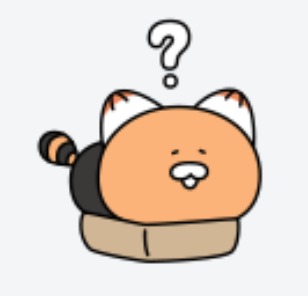티스토리 뷰
오늘은 티스토리 블로그 '하위도메인' 구글 서치콘솔 연결 하는 방법에 대해 자세하게 알려드리겠습니다.
초보자분들도 쉽게 따라 할 수 있도록 사진과 함께 자세히 설명해 드릴게요. 그럼 가보시죠! ^o^
※ 아직 하위 도메인을 모른다면?
※ 아직 하위 도메인에 구글 애드센스 연결을 하지 않았다면?
※티스토리 블로그 메인 2차 도메인 구글서치콘솔 연결
● '하위도메인' 구글 서치 콘솔 연결
※ 보라색이 그어진 글, '000' 표시, 사진 속 노란 밑줄을 따라 진행해주세요.
1) 티스토리 하위블로그에 로그인 후 '관리' 에서 '플러그인' 클릭

2) '구글 서치콘솔' 클릭

3) '계정 연결하기' 클릭

4) 티스토리 로그인 계정 누르고 '확인' 클릭

5) '서치콘솔 바로가기' 클릭

6) '+ 속성 추가' 클릭

7) 'URL 접두어' 누르고 티스토리 블로그 하위도메인 입력 후 '계속' 클릭

8) 속성과 소유권이 확인되면 '속성으로 이동' 클릭


9) 왼쪽 위에 본인의 '하위 도메인이 뜨는 거 확인'

10) 티스토리 하위블로그로 돌아와서 '적용' 클릭

11) 완료가 되면 '사용중' 이라 뜬다.

12) '구글 서치콘솔'로 돌아와서 'Sitemaps' 클릭

13) 사이트 맵 추가에 소문자로 'rss' 적고 '제출' 클릭
※ 영어 소문자로 적어야 오류가 안남

14) '확인' 클릭

15) 제출된 사이트맵 창에서 상태가 가져올수없음 뜨면 새로고침(F5) 하거나 하루이틀 시간이 지나면 '성공'이 뜹니다.


지금까지 [수익형 블로그] 티스토리 '하위도메인' 구글 서치콘솔 연결 하는 방법에 대해 알아봤습니다.
다음 포스팅은 xxx에 대해 알아보겠습니다.
다양하고 더 많은 정보를 쉽게 알려드리는
블로그 “N잡 하는 정보통” 구독과 공감 하트 꾸욱♥
그리고 이웃 여러분의 주기적인 방문은 글 작성에 큰 힘이 됩니다.
방문 해주신 이웃 여러분 감사합니다.
오늘도 건강하고 행복한 좋은 하루 보내세요. (❁´▽`❁)/
'수익형 블로그' 카테고리의 다른 글
| [수익형 블로그] 분석 사이트 'Clarity' 다운로드 및 구글 애널리틱 연결하는 방법 (1) | 2023.09.10 |
|---|---|
| [수익형 블로그] CSS 코드 사용 링크 버튼 만드는 방법 (0) | 2023.09.07 |
| [수익형 블로그] 티스토리 '하위 도메인' 애드센스 연결 방법 (0) | 2023.09.05 |
| [수익형 블로그] 티스토리 '하위 도메인' 만드는 방법, 가비아 DNS 연결 방법 (0) | 2023.09.04 |
| [수익형 블로그] '구글 애드센스' 가입 및 승인 빠르고 쉽게 받는 방법 (0) | 2023.09.02 |